企業に紐付く担当者のアカウントを追加することができます。
担当者を設定することで、担当者ごとにアプローチ結果を集計することや結果のメール通知設定などができます。
※管理者権限の方のみご利用頂けます。
※ご契約内容によっては、ご利用頂けない場合がございます。
※本記事に掲載された内容は作成日時点のものであり、システムのリリースにより、実際の画面や仕様と異なる場合がございます。
最新の情報はSalesCrowdにログインの上、Newsをご参照ください。
最終更新日:2025年9月12日
2-1.確認する
2-2.削除する
3.各項目に関して
担当者を新たに追加・登録することができます。
①右上の「歯車」マークより②「アカウント設定」を開き、③「アカウント一覧」を選択します。
※管理者権限の方のみこちらのメニューが表示されます。
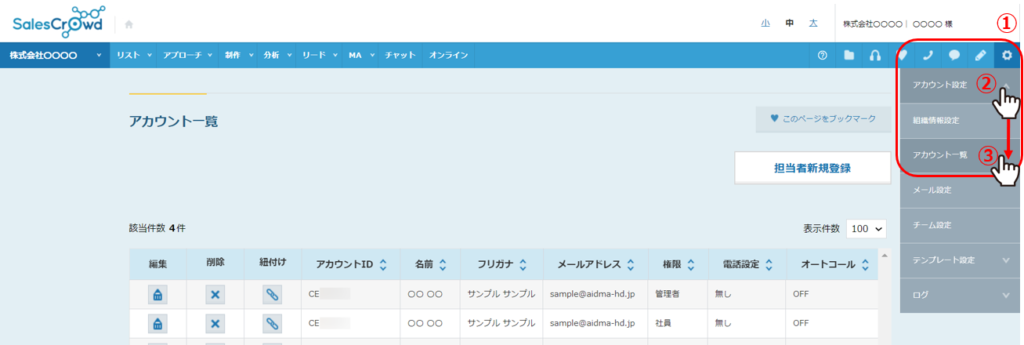
④アカウント一覧で、「担当者新規登録」をクリックします。
※ご契約内容によっては新規登録ボタンは表示されません。担当者を追加したい場合は弊社担当者までお問い合わせください。
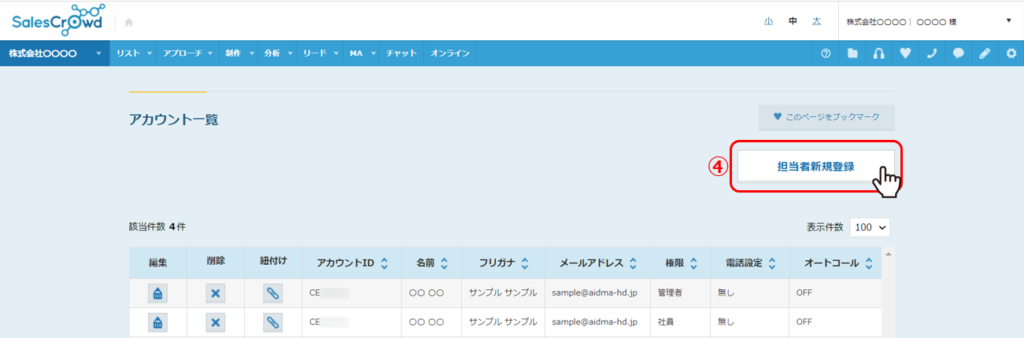
⑤担当者の情報を入力し、「登録」をクリックします。
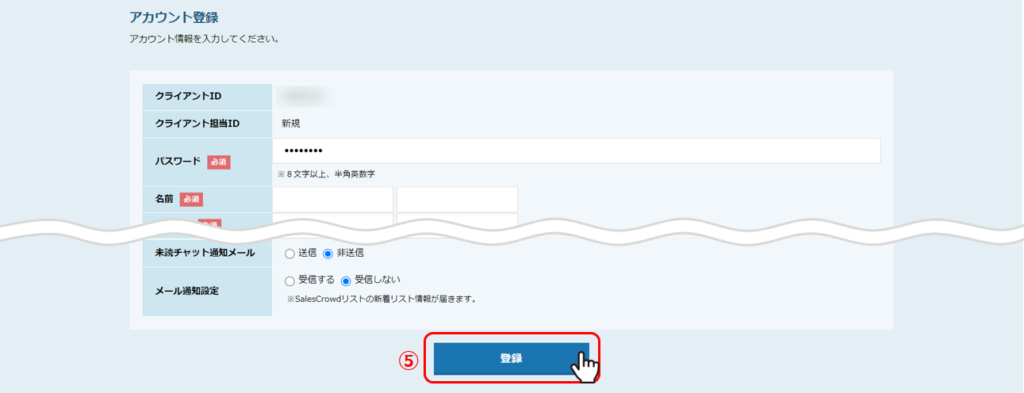
※担当者アカウントを新規で作成する際に、権限を管理者または社員にした場合、既に作成済みのアプローチリストの担当者として自動で紐付がされます。
アカウント一覧に登録されている担当者のアカウント情報を確認・編集できます。
2-1.確認する
①アカウント一覧で、「編集」マークをクリックします。
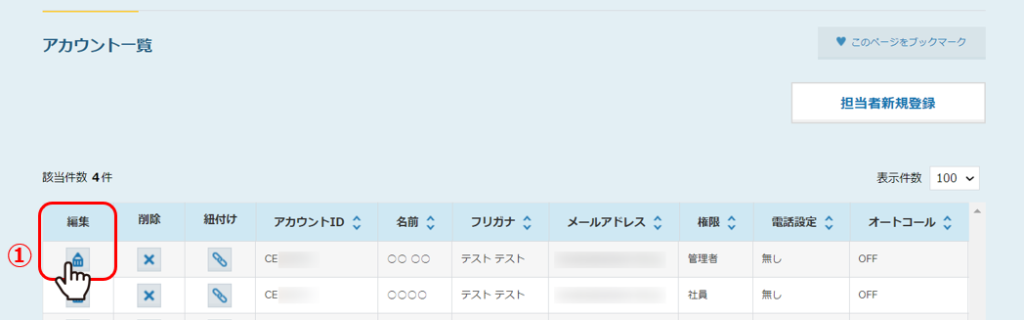
②アカウント登録画面で確認、変更した場合は「登録」をクリックします。
主に下記の操作・変更が可能です。
・管理者本人および、その他のアカウントのパスワード変更
・名前、フリガナの変更
・メールアドレスの変更
・権限の変更
・ログインの可否
・個人情報表示の可否
※その他の権限の方場合、パスワードの変更が出来ないため、再発行が必要な場合は管理者またはサポートデスクまでお問い合わせください。
2-2.削除する
「削除」マークをクリックします。
※「削除」マークが表示されていないアカウントの削除が必要な場合はサポートデスクまでお問い合わせください。
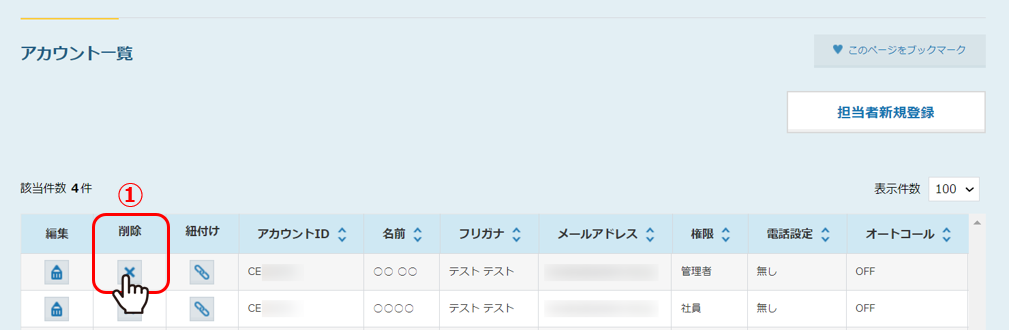
2-3.アカウントとアプローチリストを紐付ける
担当者アカウントとアプローチリストをそれぞれ、または一括で紐付けることができます。紐付けることで、その担当者がアプローチリストを確認し、アプローチ先へアプローチすることが可能になります。
※担当者アカウントを新規で作成する際に、権限を管理者または社員にした場合、既に作成済みのアプローチリストの担当者として自動で紐付がされます。
①アカウント一覧で、「紐付け」マークをクリックします。
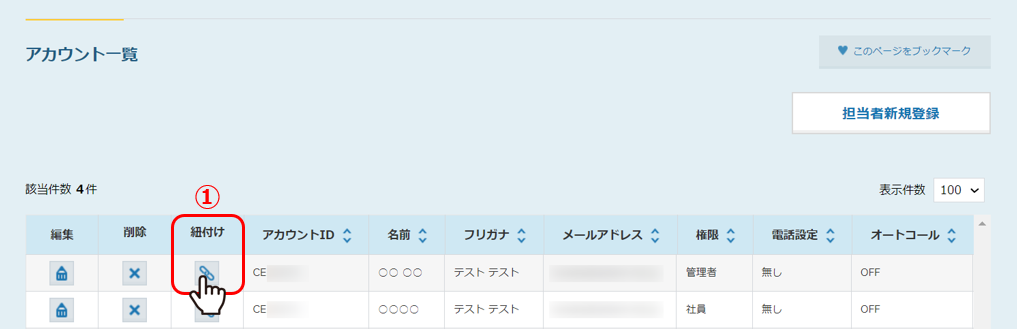
②担当者とアプローチリストの紐付け変更画面で、紐付けたいアプローチリストにチェックを入れます。
③「アプローチリストと紐付け変更」をクリックします。
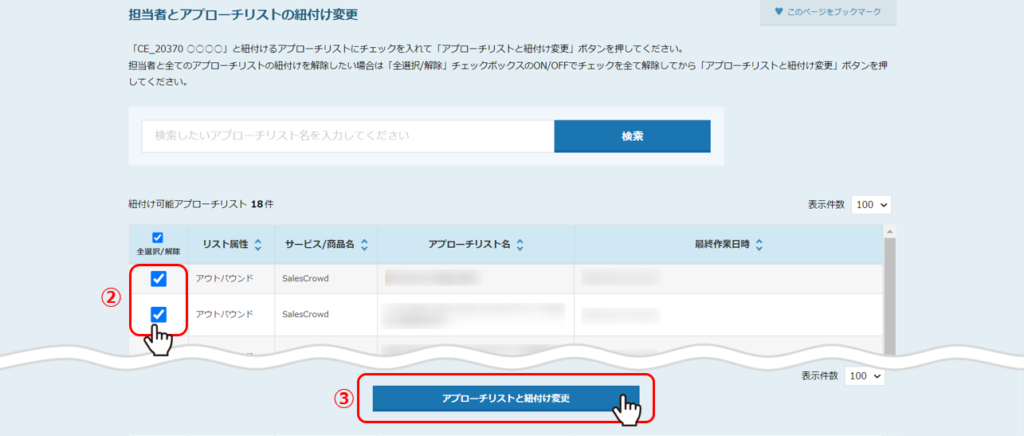
・クライアントID
所属している企業のアカウントIDです。
・クライアント担当ID
担当者がSalesCrowdにログインするためのアカウントIDです。
新規で登録する場合は、「新規」と表示されます。
・パスワード
担当者のアカウントでSalesCrowdにログインする際のパスワードです。
新規で担当者を作成する場合は自動で8文字英数字のパスワードが入力されておりますが、ご自身で変更して頂くことも可能です。
・名前
担当者の名前を入力します。
・フリガナ
担当者の名前のフリガナを入力します。
・メールアドレス
担当者のメールアドレスを入力します。
・権限
担当者の権限を設定します。
※SalesCrowdのアカウント権限に関しては、こちらをご参照ください。
新規作成時は「社員」が選択されておりますので、任意で変更してください。
・発信に使用する電話番号
電話発信する際に使用する電話番号を選択します。
電話番号が設定されている場合に項目が表示されます。また、電話番号が複数設定されている場合はプルダウン表示となり、使用したい番号を選択できます。
・支払種別
担当者に支払っている給与の形式を選択します。
担当者ごとのアプローチ単価の計測の際に使用します。
・電話単価
電話アプローチを行う場合に時給、月給、日給のいずれかで給与を支払う場合の単価になります。「支払い種別」の項目に合わせて金額の設定を行います。分析メニューの中の単価出力で利用します。
・電話1件あたり
担当者が電話を1件かける度に発生する費用を入力します。
・メールDM単価
メールDMアプローチを行う場合に時給、月給、日給のいずれかで給与を支払う場合の単価になります。「支払い種別」の項目に合わせて金額の設定を行います。分析メニューの中の単価出力で利用します。
・メールDM1件あたり
担当者がメールを1件送信する度に発生する費用を入力します。
・お問い合わせ単価
お問い合わせアプローチを行う場合に時給、月給、日給のいずれかで給与を支払う場合の単価になります。「支払い種別」の項目に合わせて金額の設定を行います。分析メニューの中の単価出力で利用します。
・お問い合わせ1件あたり
担当者がお問い合わせアプローチを1件行う度に発生する費用を入力します。
・ログイン
担当者がログインを行うことができるかどうか設定できます。
担当者が退職した際にアカウントを残した状態で、ログインできないようにすることができます。
・個人情報
担当者からアプローチリスト内の企業情報を隠すことができます。
担当者がアプローチを行う際に、リストの表示項目が一部「****」となります。
非表示の対象になる項目は下記になります。
– 電話
– メール
– 郵便番号
– 住所
また、非表示の対象になる画面は下記になります。
– アプローチ画面
– アプローチ詳細画面
– 解析画面のリンク
・未読チャット通知メール
チャットの未読ある場合に通知がされます。
※チャット機能は現在使用しておりません。
・掛け直し通知
結果登録の際に「掛け直し」にチェックを入れた場合、SalesCrowdの画面上部に掛け直しの黄色い通知を表示/非表示することができます。
・メール通知設定
アプローチリストの架電・商談などの結果報告メールや、SalesCrowdリストの新着リスト情報が届きます。